谷歌浏览器书签怎么导出保存备份
谷歌浏览器书签怎么导出?我们在使用谷歌浏览器浏览网页的时候经常会收藏一些网页在收藏夹中,方便我们下次的浏览,那么谷歌浏览器书签怎么导出保存备份呢?下面00791下载站就给大家详细介绍一下谷歌浏览器导出书签的方法,有需要的小伙伴快来看一看吧。
谷歌浏览器导出书签的方法:
1、打开软件,点击右上角的三个点按钮,选择下方选项列表中"书签"中的"书签管理器"选项。
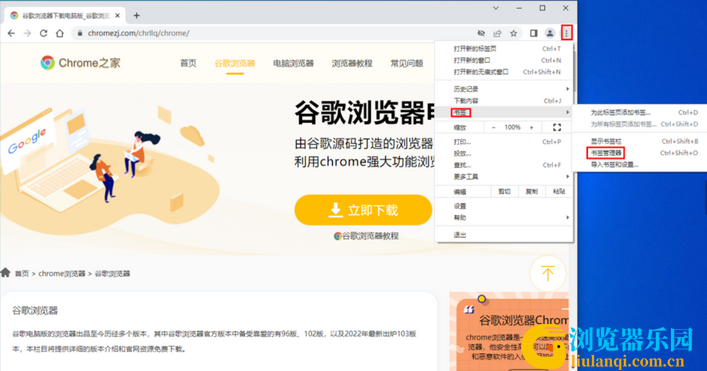
2、接着点击搜索框右侧的三个点按钮,选择下方的"导出书签"选项。
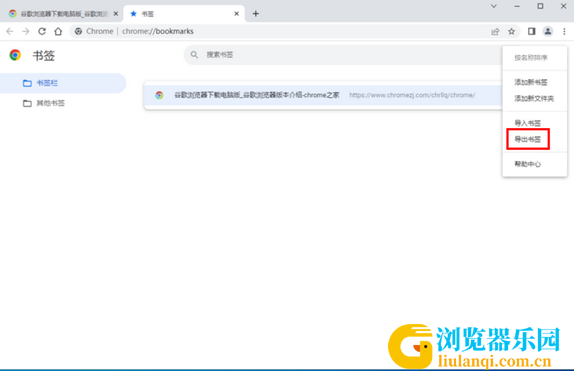
3、最后在窗口中,选择保存位置,点击保存即可成功导出。
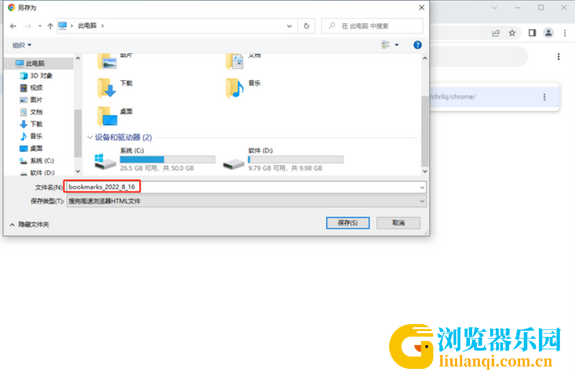
以上就是谷歌浏览器书签怎么导出保存备份教程的全部内容了,希望对你有所帮助。